マイボード
お気に入りに登録した全銘柄が一斉に表示されます。マイボード100では100銘柄、マイボード25では25銘柄、マイボード8では8銘柄、マイボード4では4銘柄を閲覧することができます。
画面構成
お気に入りに登録した全銘柄が一斉に表示されます。1画面に表示する銘柄数を100、25、8、4の中から選択できます。
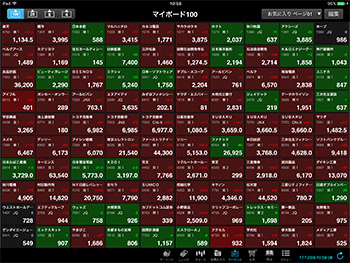
画面上部、ヘッダ部より表示切替・ページ切替、画面編集が行なえます。
マイボード100
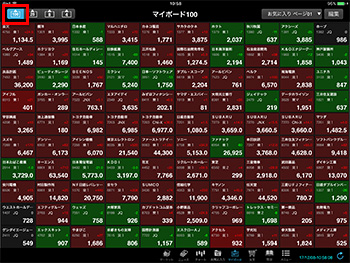
「マイボード100」画面では、お気に入りに登録した銘柄が全て表示されます。
それぞれの銘柄をタップすると銘柄詳細画面へ遷移します。
マイボード25
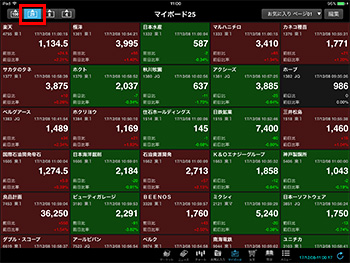
「マイボード25」画面では、お気に入りに登録した銘柄が全て表示され、同時に25銘柄を閲覧することができます。
それぞれの銘柄をタップすると銘柄詳細画面へ遷移します。
画面をスクロールすることによりすべての銘柄を閲覧することができます。
マイボード8

「マイボード8」画面では、上下5本の板情報を確認できます。
※縦画面は上下4本。マーケットスピードのザラバ情報2をイメージした画面です。
それぞれの銘柄をタップすると銘柄詳細画面へ遷移します。
画面をスクロールすることによりすべての銘柄を閲覧することができます。
マイボード4

「マイボード4」画面では、上下5本の板情報を確認できます。
※縦画面は上下6本。マーケットスピードのザラバ情報3をイメージした画面です。
それぞれの銘柄をタップすると銘柄詳細画面へ遷移します。
画面をスクロールすることによりすべての銘柄を閲覧することができます。
ページ切替とお気に入りページ名称変更
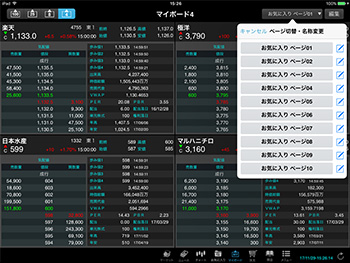
画面左上のページ名が表示されているボタンからページを切り替えられます。名称を変更したい場合はえんぴつアイコンをタップすると、全角・半角に関わらず12文字以内で変更できます。
編集
編集画面ではお気に入り銘柄の登録、並び替え、他ページへの移動、コピー、削除が行なえます。
※編集前の画面で表示されている銘柄は青い表示となっています。
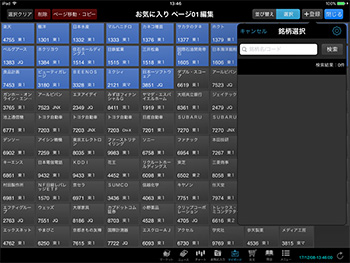
設定手順
1、画面右上の【+登録】タブをタップ
2、銘柄を検索
3、登録する銘柄をタップ
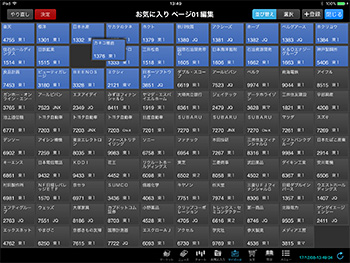
設定手順
1、画面右上の【並び替え】タブをタップ
2、移動したい銘柄をドラッグアンドドロップして移動
3、【決定】ボタンをタップ
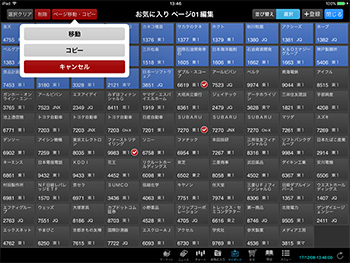
お気に入り銘柄を他ページに移動する機能です。
設定手順
1、画面右上の【選択】タブをタップ
2、移動したい銘柄をタップして選択
3、画面左上の【ページ移動・コピー】ボタンをタップ
4、【移動】ボタンをタップ
5、移動先のページを選択
6、「はい」を選択
お気に入り銘柄を他ページにコピーする機能です。
設定手順
1、画面右上の【選択】タブをタップ
2、コピーしたい銘柄をタップして選択
3、画面左上の【ページ移動・コピー】ボタンをタップ
4、【コピー】ボタンをタップ
5、コピー先のページを選択
6、「はい」を選択
※移動・コピー先のページに同一銘柄が登録されている場合は移動・コピーは行なえません。
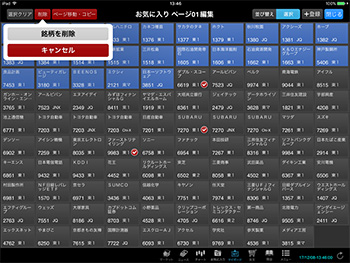
お気に入り銘柄を削除する機能です。
設定手順
1、画面右上の【選択】タブをタップ
2、削除したい銘柄をタップして選択
3、画面左上の【削除】ボタンをタップ
4、【銘柄を削除】ボタンをタップ
- iSPEED for iPad>
- 使い方>
- マイボード